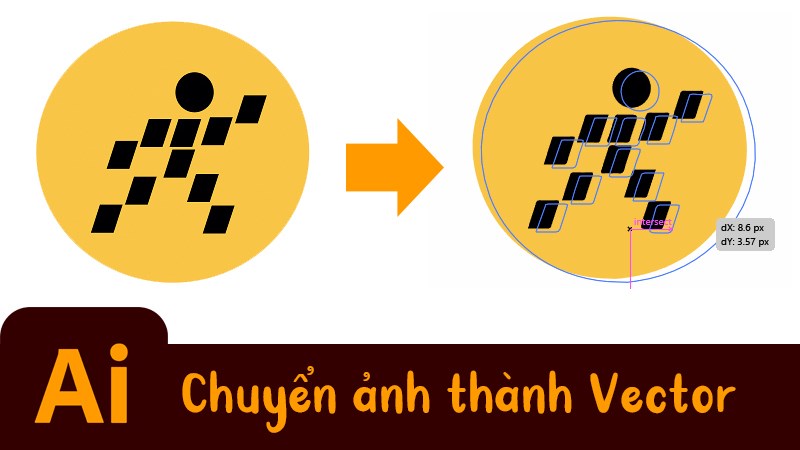Adobe Illustrator (AI) là phần mềm chuyên dùng để thiết kế đồ họa bằng vector rất chuyên nghiệp và được sử dụng nhiều nhất hiện nay. Với phần mềm AI, bạn có thể chuyển những hình ảnh đã có sẵn từ định dạng JPEG, PNG mà thành vector để tiện cho việc chỉnh sửa. Nếu bạn chưa biết cách thực hiện “cách chuyển hình ảnh thành vector trong Illustrator (AI)” thì hãy tìm hiểu bài viết dưới đây nhé!
TÓM TẮT NỘI DUNG
I. Cách chuyển hình ảnh thành vector trong AI
1. Hướng dẫn nhanh
Mở hình ảnh muốn chuyển > Dùng công cụ Selection tool (phím tắt V) nhấp vào hình ảnh > Nhấp vào menu thả xuống bên cạnh Image Trace > Chọn High Fidelity Photo hoặc Low Fidelity Photo > Nhấn vào Expand để bắt đầu chuyển đổi > Nhấp chuột phải vào hình ảnh và chọn Ungroup để tách từng đối tượng.
2. Hướng dẫn chi tiết
Bước 1: Mở tệp hình ảnh .jpg hoặc .png của bạn lên bằng cách vào File > Open.
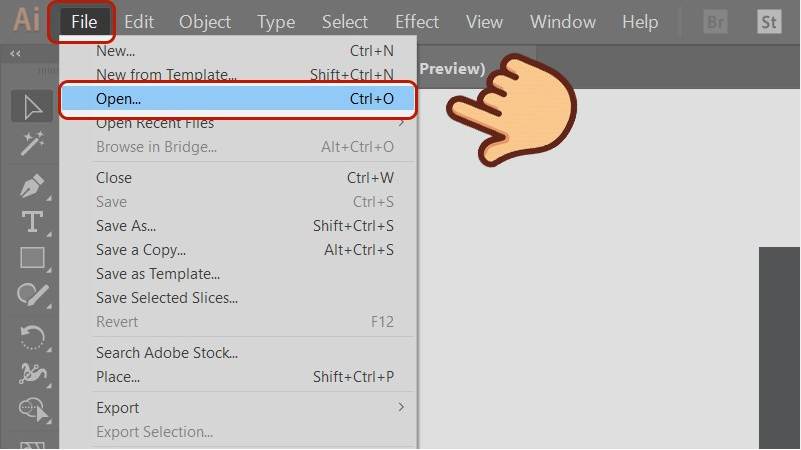
Bước 2: Chọn ảnh muốn chuyển và chọn Open.
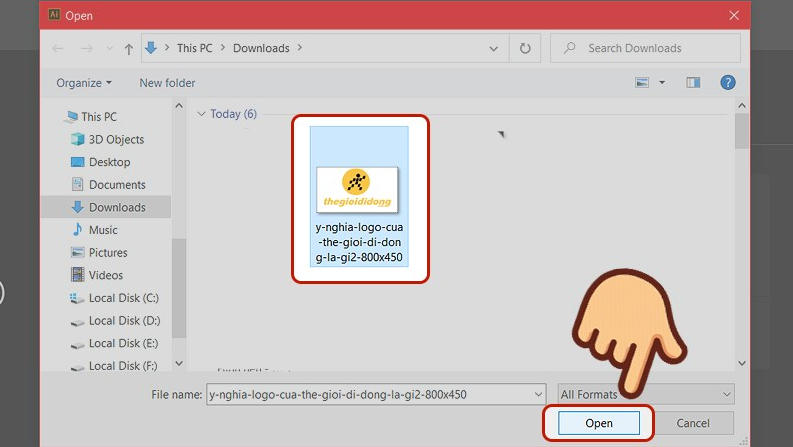
Bước 3: Bạn chọn công cụ “Selection” tool (phím tắt V) nhấp vào hình ảnh, bạn sẽ thấy thanh menu trên thay đổi.
Nếu dùng các phiên bản Illustrator CC, khi nhấp vào bạn không thấy gì thay đổi, bạn hãy nhấp vào mũi tên xổ xuống ở góc trên bên phải kế ô tìm kiếm và chọn Tracing.
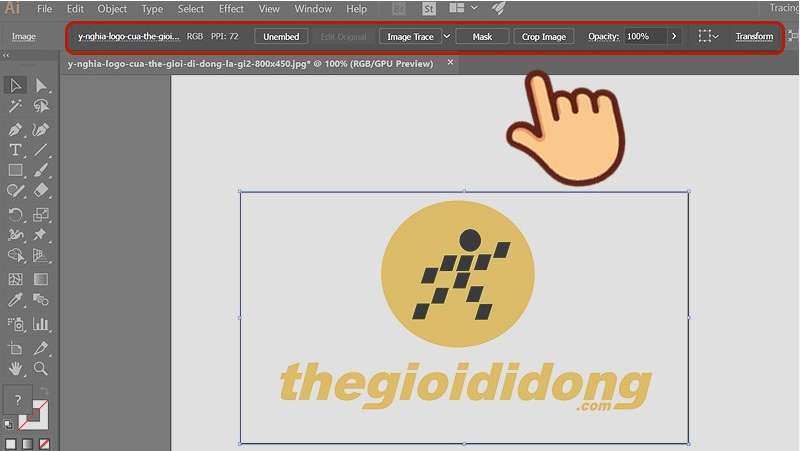
Bước 4: Nhấp vào menu thả xuống bên cạnh Image Trace và chọn “High Fidelity Photo” hoặc “Low Fidelity Photo“.
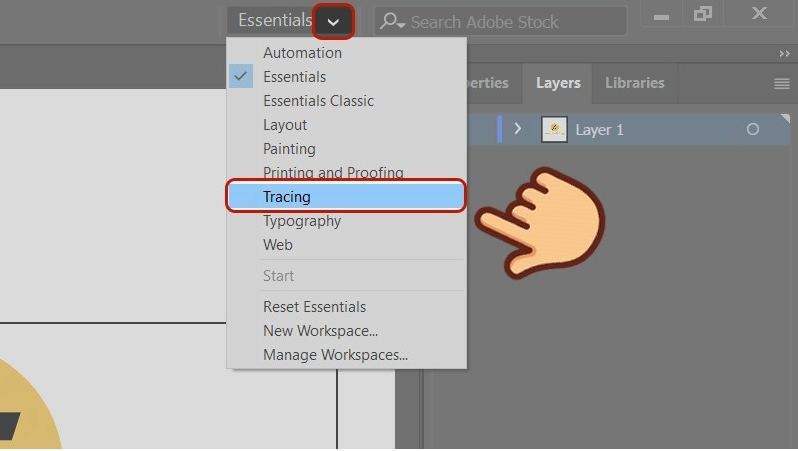
Bạn nên chọn tùy chọn “Low Fidelity Photo” vì tùy chỉnh này hoạt động tốt nhất với hình ảnh JPG và PNG chất lượng rất thấp, trong khi đó “High Fidelity Photo” hoạt động tốt với hình ảnh chất lượng cao và độ phân giải cao.
Bước 5: Sau đó bạn hãy nhấn vào Expand để bắt đầu chuyển đổi. Hình ảnh bạn muốn đổi sẽ tự động trải qua quá trình trace và có một số sự thay đổi, nhưng nhìn chung không đáng kể lắm.
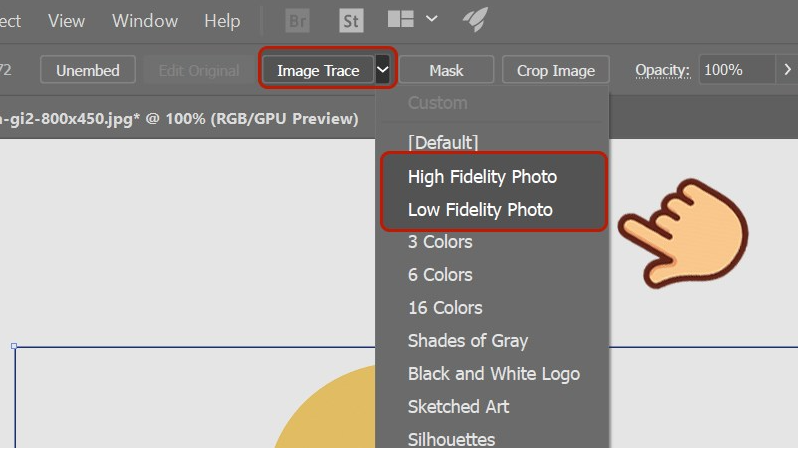
Như vậy hình ảnh đã được chuyển thành vector.
Bước 6: Hình ảnh của bạn lúc này đã được chuyển thành file vector. Để chỉnh sửa bạn chỉ cần nhấp chuột phải vào hình ảnh và chọn “Ungroup“, là có thể tách rời các đối tượng ra khỏi nhau.
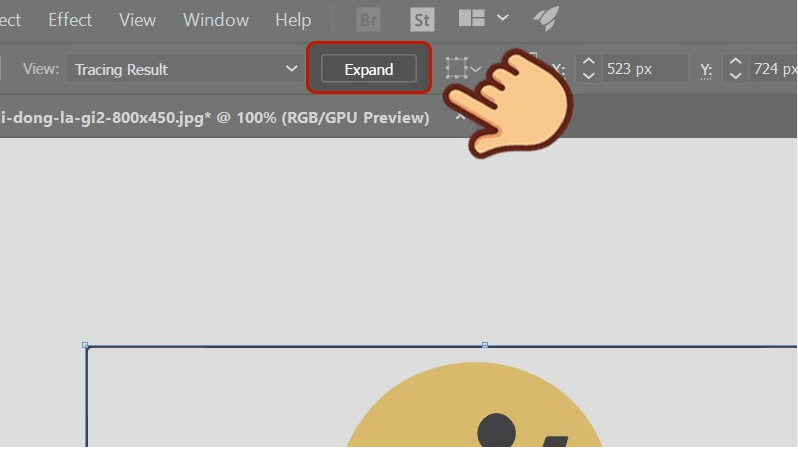
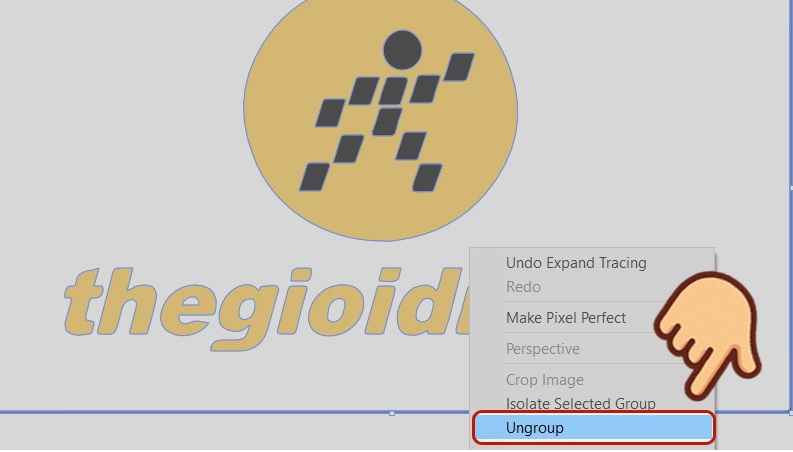
Bạn có thể chỉnh sửa riêng lẻ từng đối tượng trong file ảnh đã được chuyển sang file vector rồi.

Với bài viết “Cách Chuyển Hình Ảnh Thành Vector Trong (AI) Illustrator” bạn có thể dễ dàng chuyển hình ảnh thành Vector một cách nhanh chóng không mất nhiều thời gian. Hy vọng bài viết có thể giúp ích cho bạn. Chúc bạn thành công!